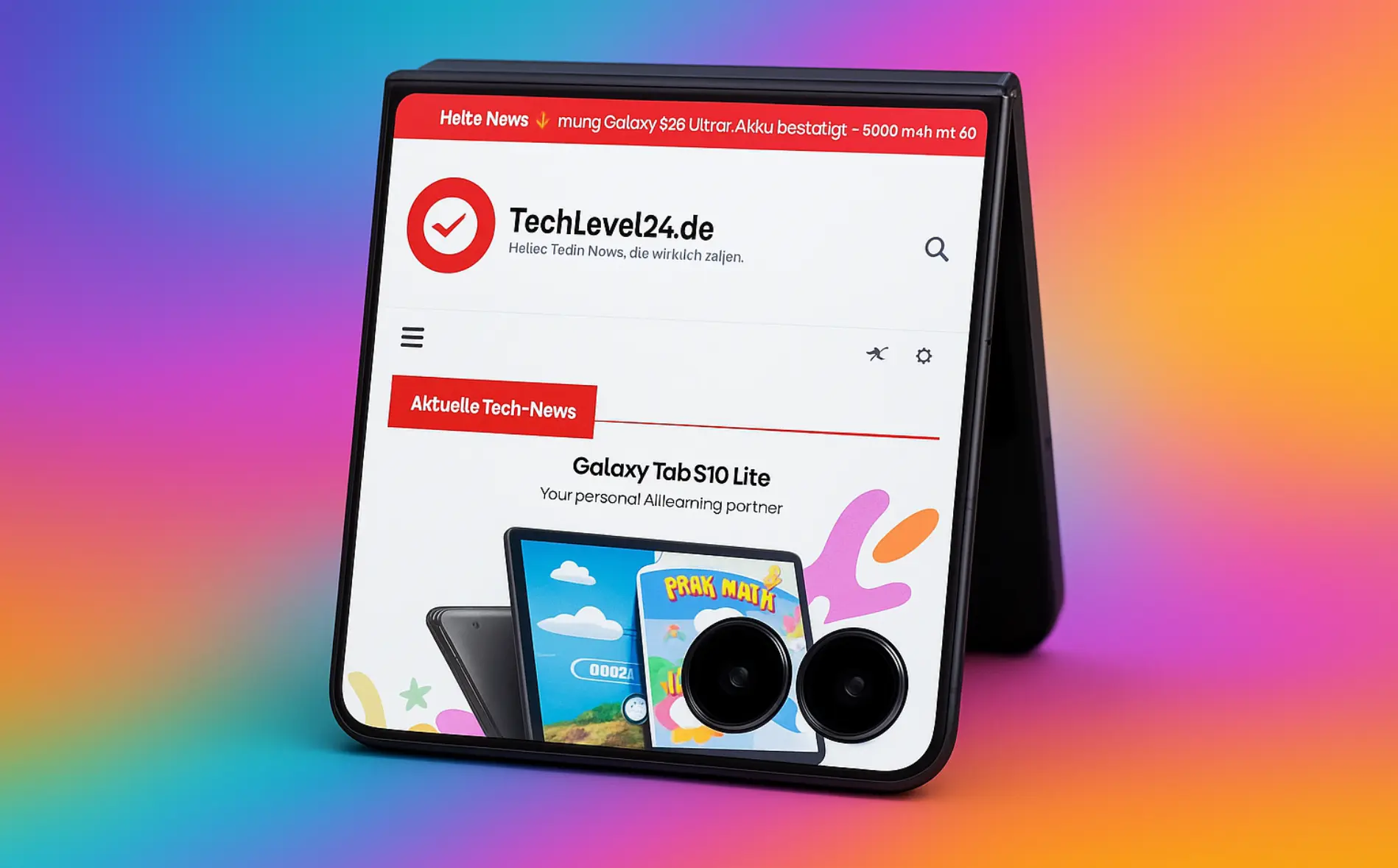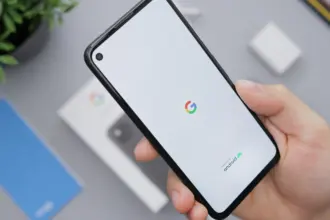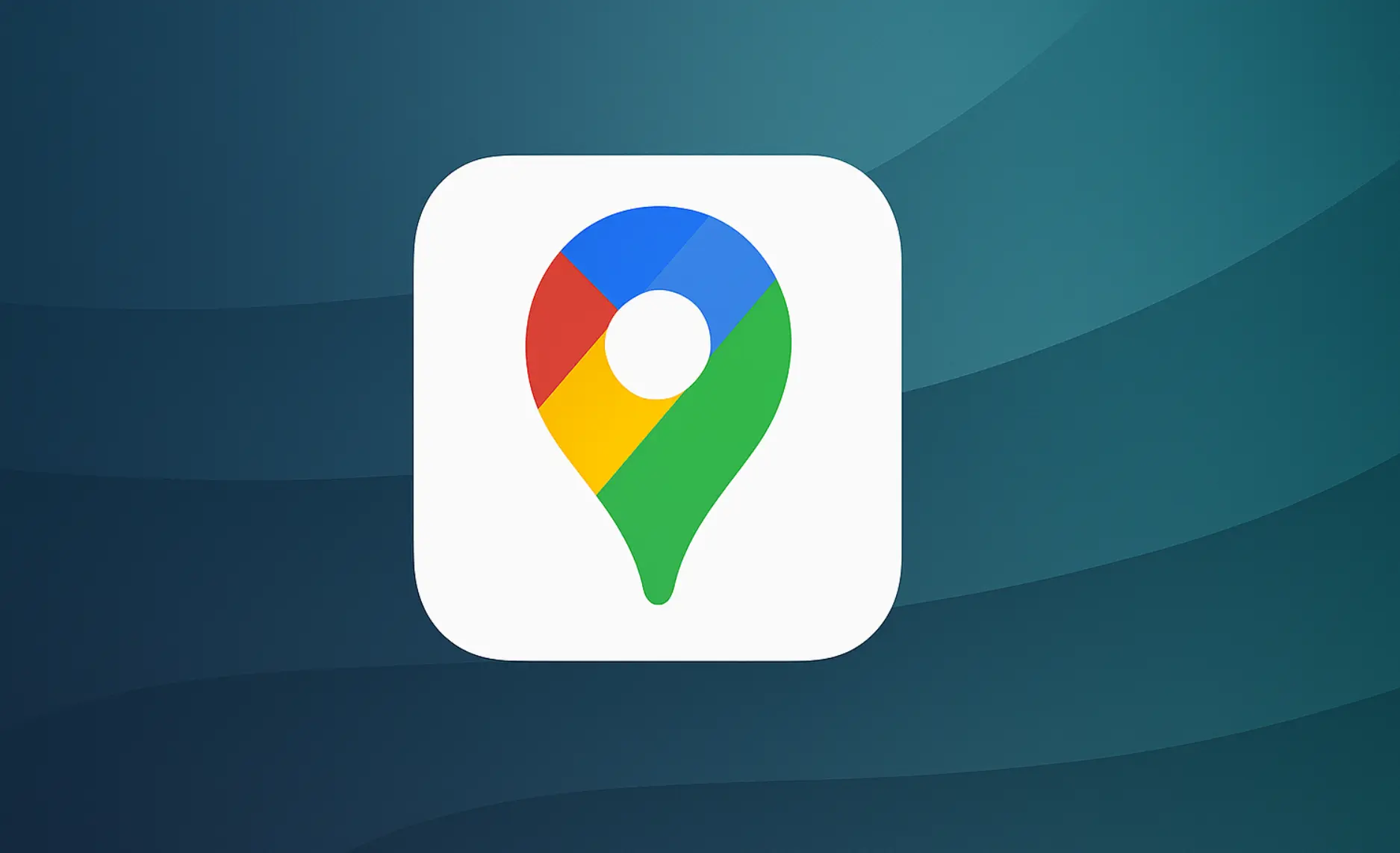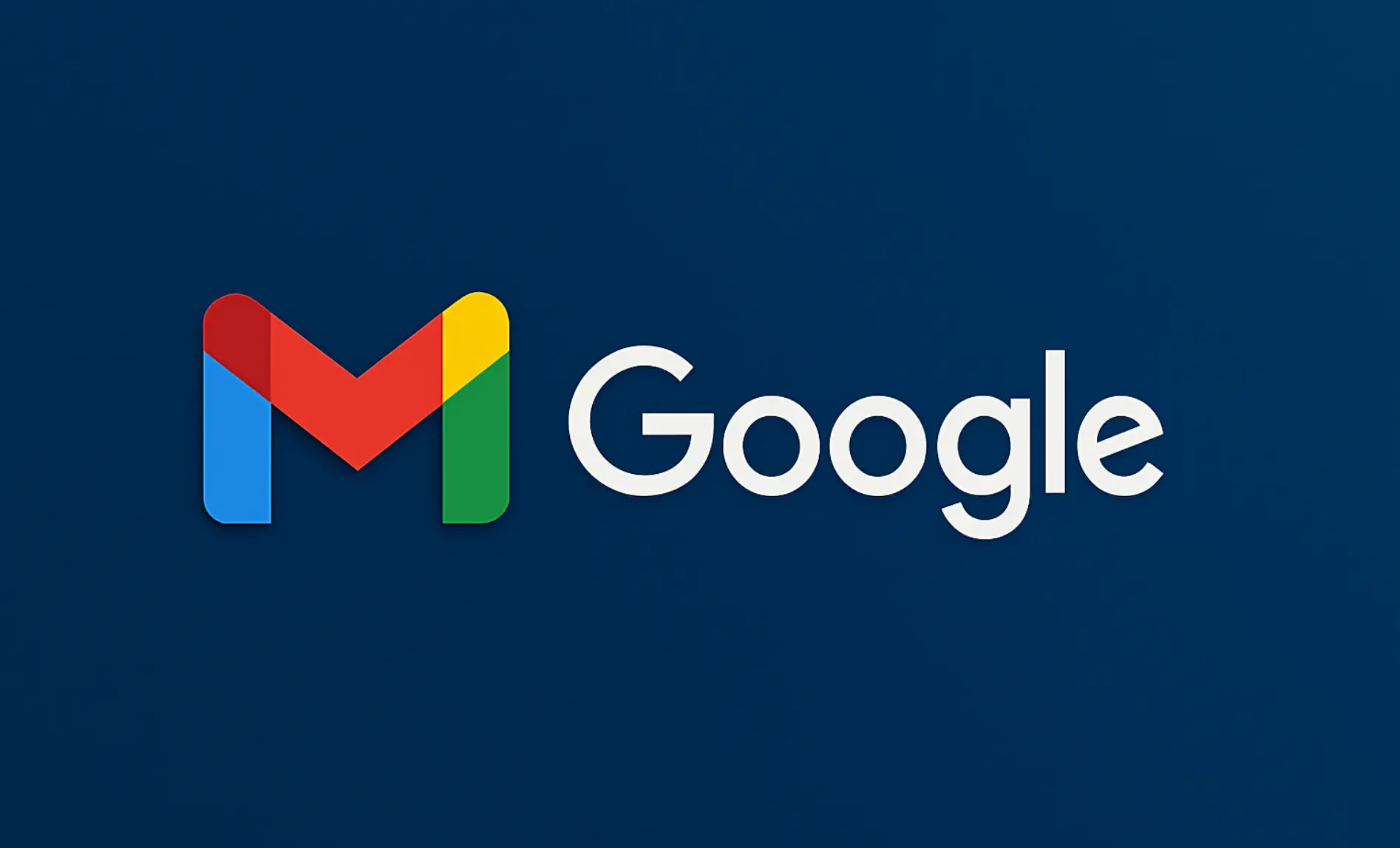Galaxy Z Flip 6, Flip 7 & Flip 7 FE: So bringst du jede App auf den Cover Screen
Seit Jahren begleite ich die Entwicklung der Galaxy-Z-Flip-Serie – und gerade beim Cover Screen habe nicht nur ich mir immer mehr Freiheit gewünscht. Mit dem Galaxy Z Flip 7 hat Samsung den bislang größten Schritt gemacht: Der Außendisplay ist nun groß genug, um mehr als nur kleine Widgets oder Benachrichtigungen darzustellen.
Doch trotz dieser Verbesserung schränkt Samsung weiterhin ein, welche Apps dort laufen dürfen. Für mich war das ziemlich enttäuschend, denn das neue Display schreit förmlich danach, wie ein „Mini-Smartphone“ genutzt zu werden.
Zum Glück gibt es einen Weg, diese Beschränkung zu umgehen. Mit Good Lock und dem MultiStar-Modul lässt sich fast jede App auf den Cover Screen holen – auch auf dem Flip 6 oder dem günstigeren Flip 7 FE. Ich habe es auf meinem Galaxy Flip 7 ausprobiert und war überrascht, wie viel praktischer sich das Gerät dadurch im Alltag nutzen lässt.
Auch interessant: Samsung Galaxy Foldables: Zukunft der Smartphones, Erfahrungen & Ausblick
Tutorial: Apps auf dem Außendisplay freischalten
- Good Lock installieren
- Öffne den Galaxy Store oder den Play Store und lade die App Good Lock von Samsung herunter.
- Das Tool ist offiziell von Samsung und ermöglicht zahlreiche Anpassungen, die man standardmäßig nicht hat.
- MultiStar aktivieren
- In Good Lock findest du den Bereich Plugins. Dort suchst du nach MultiStar und installierst es.
- Cover-Screen-Funktion freischalten
- Starte MultiStar und tippe auf I ♡ Galaxy Foldable.
- Dort findest du die Option Launcher Widget, die genau das möglich macht, was wir wollen.
- Apps auswählen
- Wähle nun die Apps aus, die auf dem Außendisplay erscheinen sollen.
- Anschließend musst du Launcher Widget aktivieren.
- Direkt am Cover Screen nutzen
- Klappe dein Flip zu, wische auf dem Cover Screen nach links, bis das Launcher Widget auftaucht.
- Jetzt kannst du die ausgewählten Apps direkt dort starten.


Meine Erfahrungen mit Apps auf dem Cover Screen
Natürlich ist nicht alles perfekt. Viele Apps sind für ein 1:1-Format schlicht nicht optimiert. Bei mir sah zum Beispiel Instagram ziemlich merkwürdig aus, während einfache Apps wie Chrome oder WhatsApp super funktioniert haben und einwandfrei dargestellt wurden.
Was ich aber richtig praktisch finde: schnelle Antworten in Messenger-Apps oder das Scrollen auf meiner Lieblings-Website (natürlich TechLevel24 ;)) ohne das Gerät komplett aufzuklappen. Auch Google Maps in Mini-Ansicht ist erstaunlich nützlich, wenn man nur einen kurzen Blick auf die Route werfen möchte.
Man merkt: Es ist kein vollwertiger Ersatz für den großen Bildschirm – aber es fühlt sich endlich so an, als würde man den Cover Screen wirklich ausnutzen. Das MultiStar-Modul für Good Lock läuft zumindest auf dem Z Flip 7 einwandfrei.
Mehr Freiheit für dein Z Flip
Samsung liefert mit dem Z Flip 7 einen starken Cover Screen, nutzt dessen Potenzial aber nicht voll aus. Mit Good Lock und MultiStar kannst du diese Grenze selbst elegant umgehend. Nicht jede App funktioniert perfekt, doch für viele alltägliche Situationen ist das Feature Gold wert.
Ich persönlich möchte es nicht mehr missen – mein Z Flip 7 fühlt sich dadurch deutlich flexibler an. Wer ein Galaxy Z Flip 6, Flip 7 oder Flip 7 FE besitzt, sollte diese kleine Anpassung unbedingt ausprobieren.